Se você é um streamer ou criador de conteúdos, já deve ter inevitavelmente ter-se deparado com arquivos em formato .flv. A sigla FLV sigifica "Flash Video" e é um formato de arquivo similar ao .mp4 e .mov. Mas não é muito usado atualmente, são mais comuns existirem em vídeos de streaming pela sua capacidade de compressão enquanto preserva a qualidade e ocupa menos espaço. Suporta o codec que é compatível com a maioria dos dispositivos, mas você precisa de ter um reprodutor de Flash para visualizar estes arquivos. Se começou recentemente a trabalhar com arquivos .flv ou precisa de saber mais informações, leia nosso artigo até ao fim. Compilámos todas as informações essenciais só para você.
Sendo um criador de conteúdos, você não pode simplesmente gravar vídeos e publicá-los diretamente. Na maioria das vezes é necessário aplicar alguns ajustes ou editar o aspecto completamente. E para isso precisa de um bom editor. E principalmente se estiver trabalhando com arquivos .flv, usar um bom software de edição com suporte de arquivos .flv é essencial. Assim sendo, confira em seguida uma lista com os melhores editores de vídeos FLV e selecione o mais adequado às suas necessidades e orçamentos.
Melhor Editor FLV para Editar Vídeos FlV no Windows e Mac:
- Wondershare – Filmora:
Disponível para Windows e Mac.
Filmora Video Editor é o software de edição mais usado e versátil nesta lista e que quase todos os criadores de conteúdos já usaram ou ouviram falar. Contém imensas ferramentas profissionais conceituadas e é um dos melhores editores de vídeos para trabalhar com formato .flv. Se você trabalha regularmente com arquivos .flv, o Filmora é a melhor opção para você.
Sua UI é bastante similar ao Premiere Pro, o que facilita os usuários que estejam procurando por alternativas dentro do gênero do Premiere Pro. Contém centenas de efeitos/transições elegantes e recursos únicos e úteis, contudo, alguns deles apenas estão disponíveis na versão paga.
A versão gratuita contém alguns recursos, mas acaba por ser inútil porque adiciona uma marca de água no produto final. É bom para aprender mais sobre edição de vídeos, e quando estiver preparado, deve adquiri a versão pro. Ou em alternativa, pode começar a trabalhar diretamente com a versão pro.
Para Win 7 ou superior (64-bit)
Para macOS 10.14 ou superior
Características:
- Imensos formatos compatíveis incluindo .flv.
- Opções avançadas de gradação de cores.
- Ferramenta padrão de Rastreamento de Movimento.
- Mascaramento e Chroma Key.
- Keyframing e animação suaves. (Versão paga)
- Aumento de velocidade e sincronização automática. (Versão paga)
- Plugins comuns da indústria suportados (como o Boris fx).
- Vasta biblioteca integrada.
Contras:
- Adiciona uma marca de água à exportação. (versão paga)
- Problemas de reprodução ao trabalhar com vídeos 4K.
- Não tem algumas ferramentas de edição básicas.
*Praticamente todos os softwares têm vantagens e desvantagens. Esta análise foi realizada a partir do meu ponto de vista e as minhas opiniões podem ser diferentes das suas ou da sua experiência.
Passos:
Importar: Inicie o Filmora. Na nova janela, selecione a proporção da tela desejada e clique em "Novo Projeto" para começar a editar, ou clique em "Iniciar Projeto" para continuar seu projeto anterior.
Ao centro da tela, irá visualizar a janela de importação. Clique nessa janela para importar o arquivo .flv ou qualquer outro vídeo que pretenda editar.
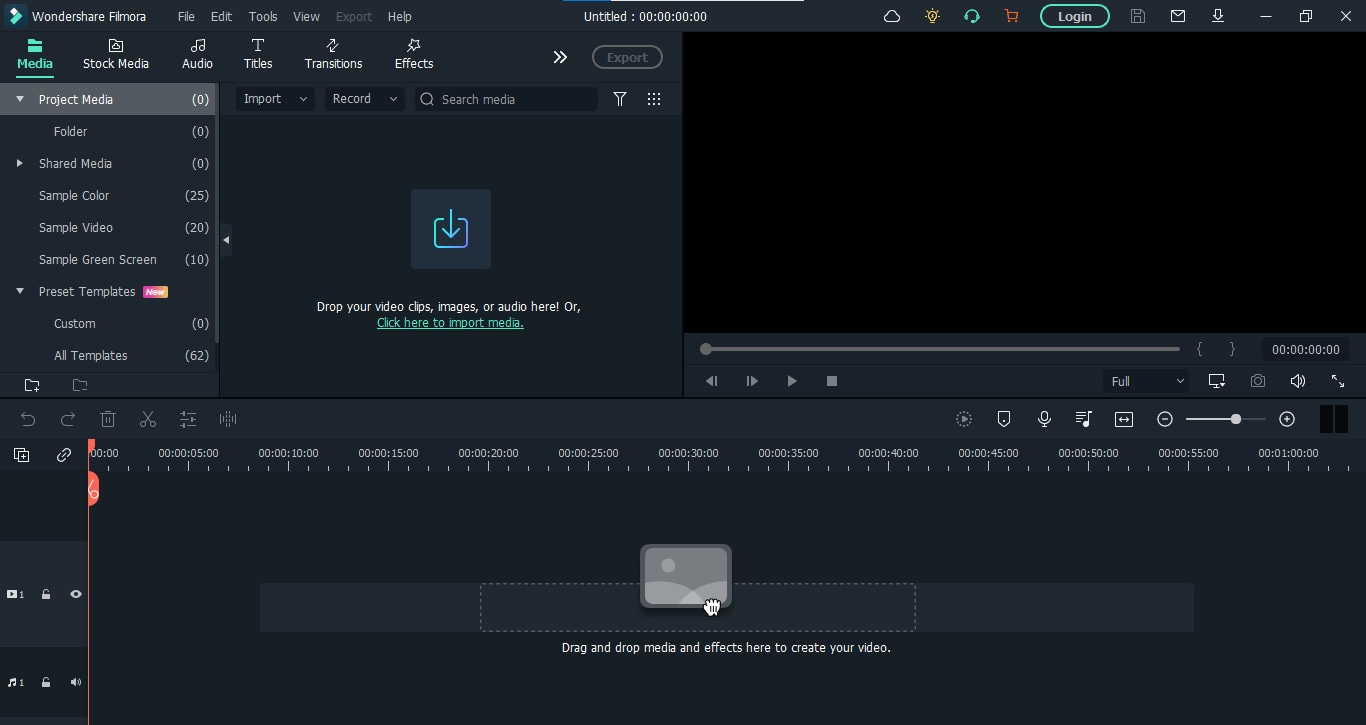
Editar: Arraste os clipes para a linha de tempo para começar a editar, e pode arrastar os margens de cada clipe para apará-los. Clique no ícone no canto superior à esquerda na linha de tempo (não é da tela) para adicionar camadas. Na barra de ferramentas acima da linha de tempo, poderá encontrar várias ferramentas como dividir, cortar, aumentar velocidade, animação, etc. Clique no ícone vermelho da tesoura no apontador para dividir o clipe no tempo desejado desejada.
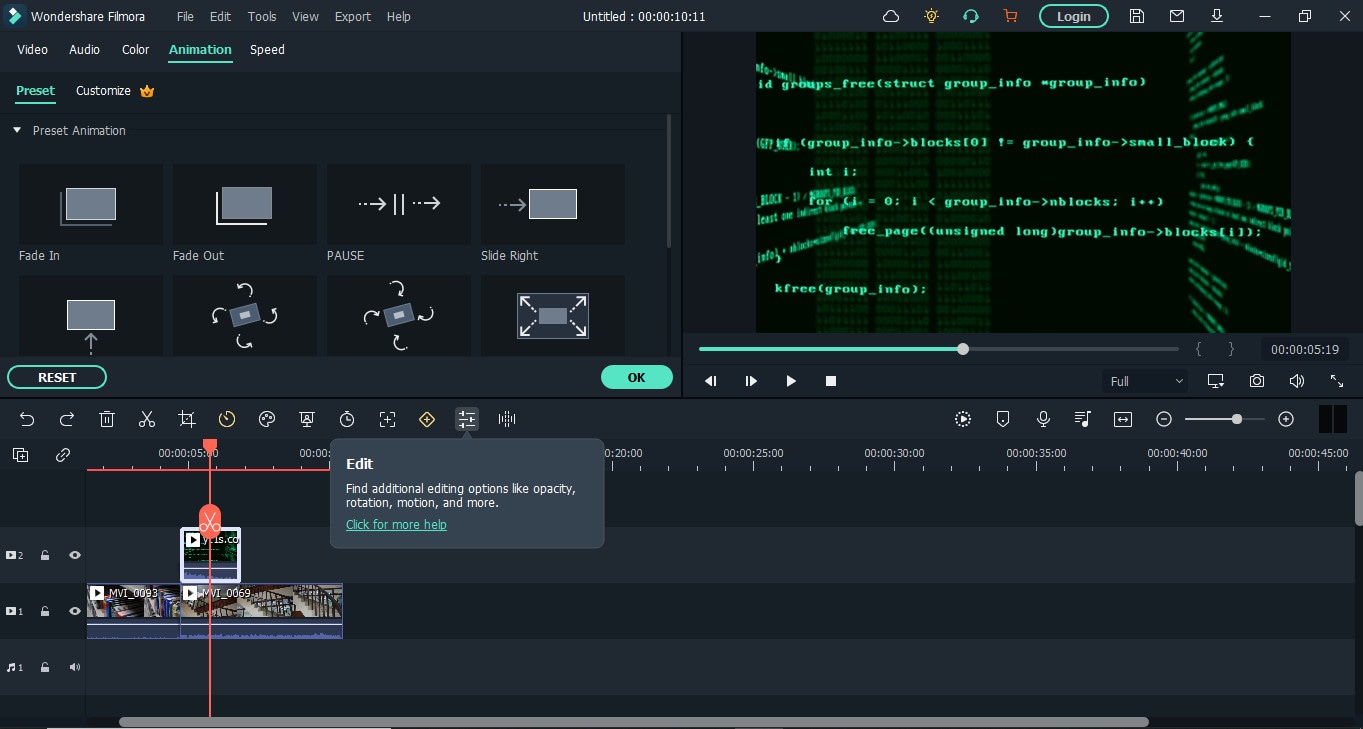
Efeitos: Clique no ícone "Editar" e verá vários ícones aparecendo no canto superior esquerdo da tela, os quais são os seguintes:
Selecione o ícone de "Vídeo" para transformar o clipe ou para aplicar rastreamento de movimento, estabilização, Chroma Key, Mascaramento, etc. Para aplicar Rastreamento de Movimento, na tela de reprodução bloqueie a opção do item que pretende rastrear, e depois clique em "Iniciar Rastreamento".
Selecione o ícone de "Áudio" para aplicar vários efeitos e melhor seu áudio.
Selecioen o ícone da "Cor" para ajustar as cores. Selecione a opção “3D LUT” para importar um LUT personalizado. Pode encontrar imensos LUTs fantásticos online.
Selecione o ícone de "Animação" para adicionar animações pré-definidas ou criar animações personalizadas usando keyframes.
Selecione o ícone de "Velocidade" para ajustar a velocidade do clipe ou para impulsionar a velocidade.
Clique no botão "OK" abaixo para voltar às abas anteriores.
Aqui você pode adicionar Áudio, Títulos, Transições, Efeitos, Elementos, e Mídia integrada. Basta arrastar e largar os efeitos e transições no clipe para aplicar. Para usar títulos e mídia integrada, clique e arraste os elementos diretamente para a linha de tempo.
Exportar: Clique no botão azul "Exportar". Depois selecione o formato e resolução desejados para exportar seu produto final.
Mais Editores de FLV Gratuitos para Editar Vídeos FLV no Windows:
Se você está buscando por um editor de vídeos .flv sem ter que gastar muito dinheiro, leia este artigo até ao fim pois vamos apresentar-lhe alguns dos melhores editores FLV gratuitos que pode usar.
- Editor de Vídeos VSDC:
Está disponível no Windows.
Apesar de ser um software gratuito, está recheado de ferramentas. É uma boa opção para iniciantes e até funciona eficazmente em PCs com menos capacidade. Suporta um vasta quantidade de formatos de vídeo/áudio incluindo arquivos .flv e contém dezenas de efeitos e ferramentas legais que dão todo um ambiente novo aos seus vídeos. É um programa linear que simplifica a utilização de camadas, o que significa que você pode adicionar camadas em qualquer frame específico, e até sobrepor camadas para edições mais complexas. Suporta igualmente vídeos 360 e 3D, os quais podem ser facilmente convertidos em 2D. Contém imensos efeitos de vídeo e áudio, sendo um software antigo mas poderoso que funciona em PCs mais datados. Confira suas características em baixo.
Características:
- Software gratuito sem marca de água.
- Suporte gravações em 4K nas versões mais recentes.
- Consegue importar/exportar uma vasta gama de formatos.
- Ferramenta de captura integrada de vídeos da tela.
- Interface não-linear que suporte edição em multi-camadas.
- Recursos profissionais como Chroma Key e mascaramento.
- Consegue converter camadas em sprites (Sequência Agrupada) para gerir mais facilmente várias camadas.
Contras:
- Sendo um software gratuito, tem as suas limitações.
- Pode ser complexo para iniciantes.
- Faltam algumas ferramentas para criadores mais profissionais.
- Não suporta aceleração de software.
Passos:
Importar: Inicie o editor de vídeos VSDC, na aba "Iniciar Projeto Agora" clique em "Novo Projeto" para iniciar um novo projeto ou clique em "Importar Conteúdos" para localizar seus arquivos de vídeo ou imagem. Depois selecione as "Definições de Projeto".
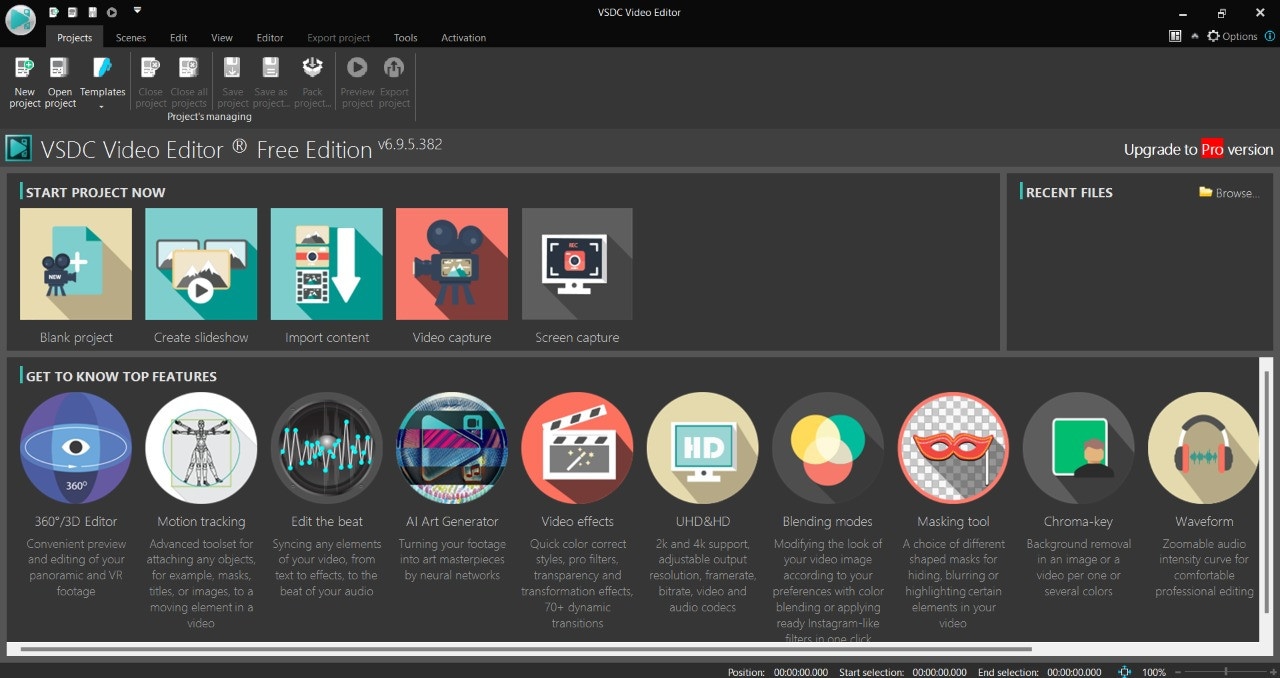
Editar: Você pode adicionar mais arquivos clicando no botão "Adicionar Objeto" no canto superior esquerdo. Depois arraste o arquivo do explorador de Objetos para uma localização à escolha na linha de tempo, ou nas camadas. No topo da aba do "Editor", poderá encontrar todas as ferramentas essenciais como dividir, cortar, e rodar o vídeo. Clique na barra de espaços para reproduzir/pausar a linha de tempo.
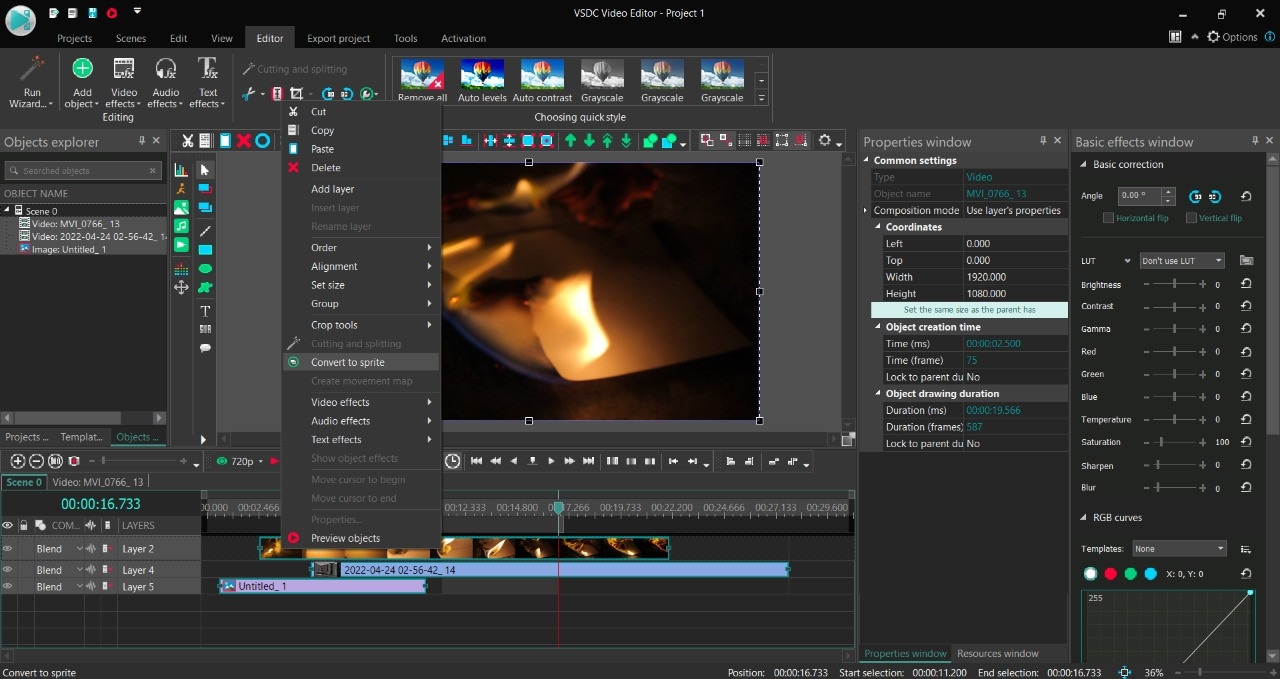
Efeitos: Clique num vídeo na linha de tempo e selecione o botão de Efeitos no topo da aba do "Editor", para aplicar os efeitos no seu clipe. Clique no efeito no "Explorador de Objetos" para abrir o menu das propriedades. À esquerda do leitor, poderá encontrar os botões para adicionar textos, formas, entre outros elementos no seu projeto. À direita da tela, tem a janela dos "Efeitos" básicos, onde pode aplicar correção e gradação de cores.
Selecione vários clipes e clique com o botão direito do mouse seguido do botão "Converter para Sprite" para criar um clipe agrupado (clipes dentro de um clipe).
Exportar: Clique no botão "Exportar Projeto" no topo da tela. Depois selecione o "Dispositivo de Mídia", "Formato de Saída do Vídeo", e escolha uma localização de destino e a qualidade do vídeo. Depois clique em "Exportar Projeto" para exportar o vídeo. Se você estiver usando a versão gratuita do software, irá aparecer o aviso para "exportar sem recursos premium". Clique em Continuar. Agora seu arquivo está pronto para ser reproduzido.
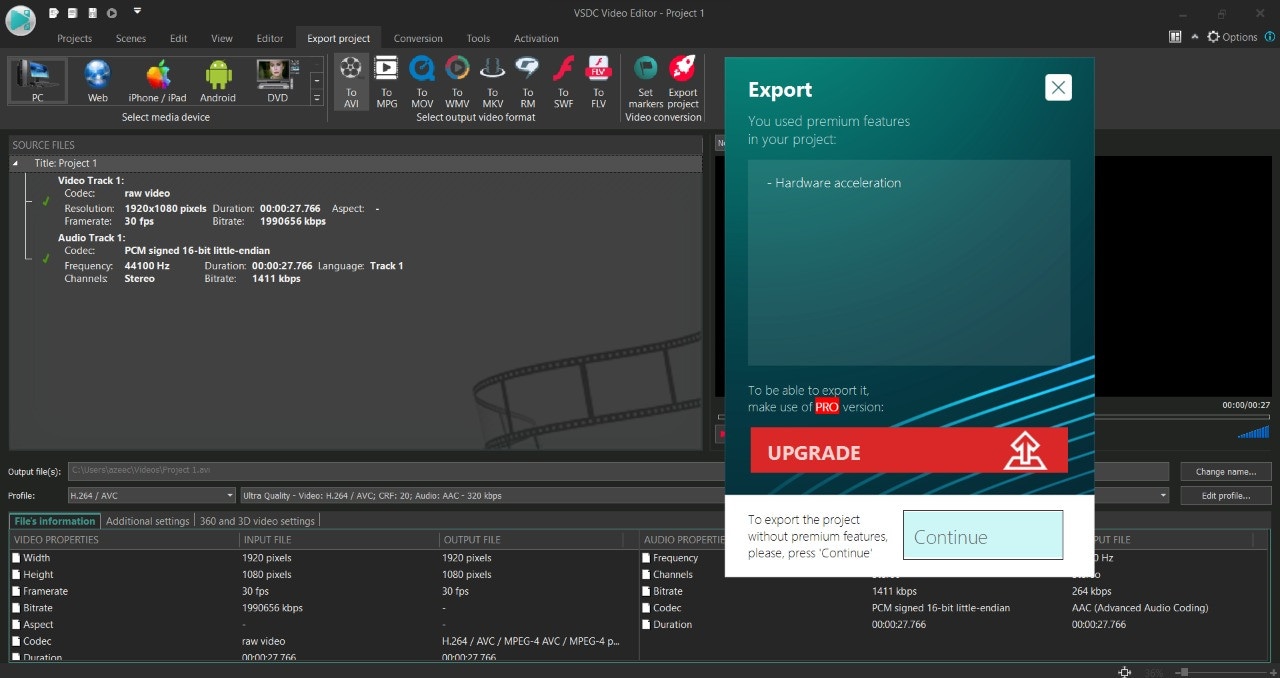
- Shotcut:
Está disponível em Windows, Mac, e Linux.
Este é um editor de vídeos gratuito e open-source muito simples de usar, sendo ideal para iniciantes, e não tem versão pro. É o software ideal para gerir arquivos .flv graças ao seu vasto suporte de formatos de importação/exportação. No entanto, demora algum tempo a perceber a sua UI. Mas depois desse processo, é muito fácil de usar. Contém imensos efeitos e transições agradáveis, uma linha de tempo organizada e simples que apesar de não ser muito versátil para profissionais, tem algumas opções complexas para você personalizar sua linha de tempo. Oferece também algumas opções refinadas de gradação de cores. Sendo um software gratuito, consegue ainda assim disponibilizar cerca de 360 efeitos e modelos de texto 3D, sendo uma opção bastante sólida comparativamente com outros softwares gratuitos. Também suporta vídeos 4K, porém de vez em quando fica lento ou bloqueia ao trabalhar com estes arquivos mais pesados. Oferece efeitos de áudio de boa qualidade, entre outros recursos apresentados em seguida.
Características:
- Software totalmente gratuito sem marca de água.
- Compatibilidade com imensos formatos de arquivos.
- Suporta resolução de vídeos em 4K.
- Ferramenta de gradação de 3 níveis, entre outros filtros de cores.
- Ferramentas padrão de animação e keyframing.
- Contém alguns efeitos para trabalhar com vídeos 360.
Contras:
- Não é adequado para profissionais pela falta de algumas ferramentas.
- Problemas com reprodução de vídeos em 4K e por vezes bloqueia.
- Não tem uma coluna de texto dedicada nem alguns efeitos básicos de texto e títulos.
- Sua UI é diferente dos restantes editores de vídeos mais comuns e é algo complicada de entender.
Passos:
Importar: Clique no ícone "Abrir Arquivo" no canto superior esquerdo da janela para importar arquivos.
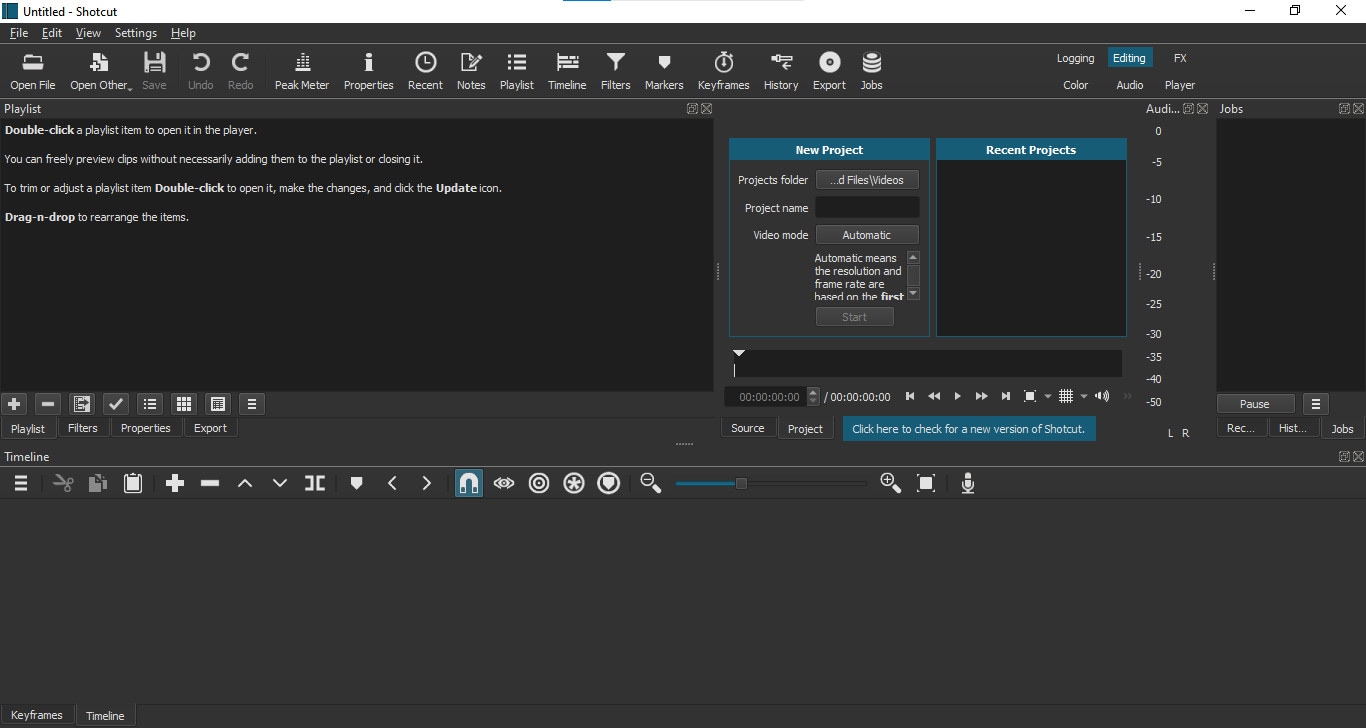
Editar: Arraste e largue clipes num painel vazio na linha de tempo para adicionar faixas. Clique com o botão direito à esquerda da linha de tempo para adicionar um vídeo ou uma faixa de áudio. Para aparar, basta arrastar as margens do clipe. Clique no ícone da Tesoura no topo da linha de tempo para dividir o clipe em partes.
Clique na aba das "Propriedades" acima do painel da linha de tempo para alterar a proporção da tela e a velocidade de reprodução do clipe.
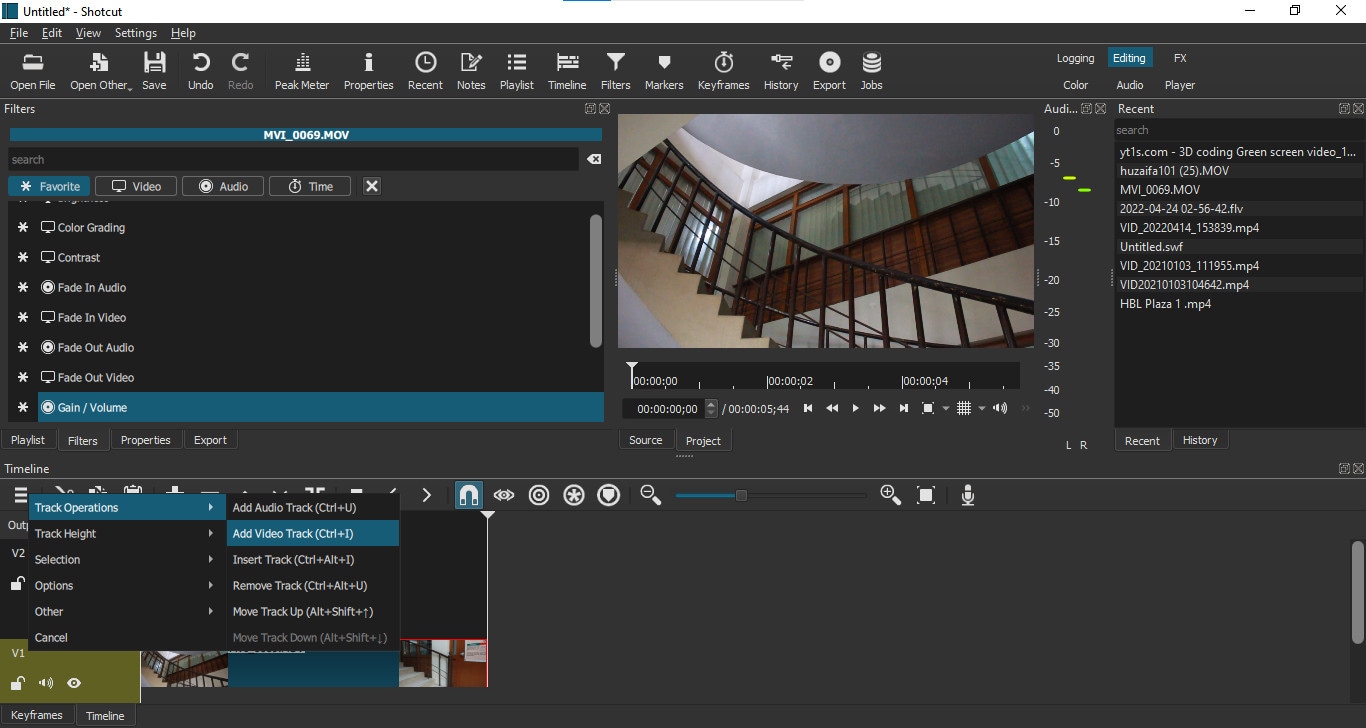
Efeitos: Clique na aba dos "Filtros" acima do painel da linha de tempo para abrir o menu de filtro. Clique em “+” acima para adicionar filtros. Clique duas vezes para adicionar o filtro ao clipe selecionado, e depois clique no filtro para alterar as suas propriedades.
Clique no ícone dos “Keyframes” no topo da janela para abrir a janela dos Keyframes. Depois clique no ícone da "Linha de Tempo" volte à janela anterior.
Exportar: Clique no botão "Exportar" no topo da tela. Selecione um modelo ou clique no botão "Avançadas" para configurar as definições de exportação e clique em "Exportar Arquivo".
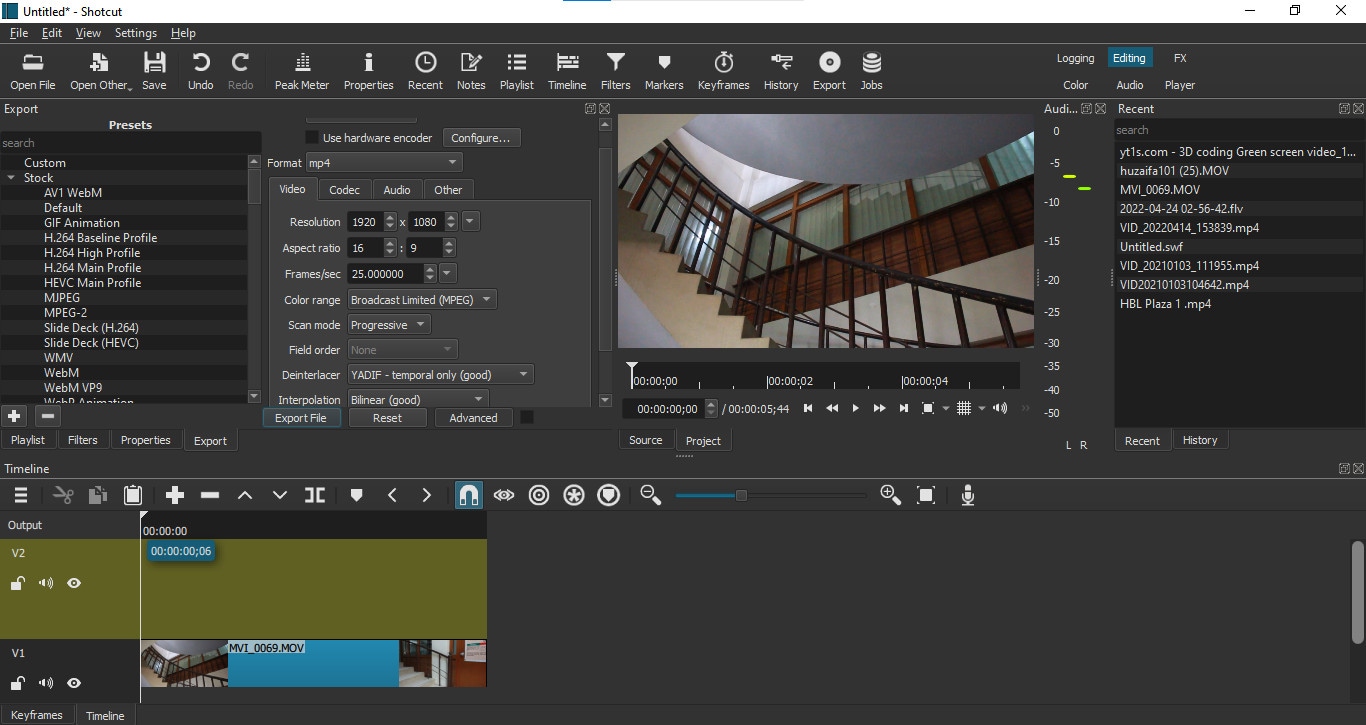
- OpenShot:
Está disponível em Windows, Mac, e Linux.
O OpenShot é mais uma opção para você editar vídeos FLV gratuitamente, e é muito simples de usar. Sua interface de usuário é muito organizada e amigável ao usuário, além de conter centenas de transições e efeitos. Fornece também títulos animados impulsionados pelo Blender.
Características:
- Muito simples de usar.
- Sua UI é amigável ao usuário.
- Suporta vídeos 4K.
- Suporta uma vasta quantidade de formatos.
- Animação suave de keyframes.
- Gratuito e não adiciona marcas de água.
Cpmtras:
- A reprodução de vídeos é algo lenta.
- Os títulos animados apenas funcionam se você tiver o Blender (software 3D) instalado no seu PC.
- Não tem ferramentas suficientes para usuários mais profissionais
Passos:
Importr: Inicie o “OpenShot” e arraste e largue arquivos na aba de arquivos de projeto no seu sistema de arquivos (ou pressione CTRL + F). Arraste e largue arquivos para adicioná-los à linha de tempo.
Editar: Basta aparar as margens do clipe para apará-lo e tem algumas ferramentas básica disponíveis acima das faixas na janela da linha de tempo. Clique em “+” para adicionar uma nova faixa. Clique no ícone da tesoura para dividir o clipe no tempo pretendido, e pode clicar no ícone do íman para ativar o modo de encaixe. Clique no ícone do marcador verde para adicionar marcadores em pontos desejados durante a edição.
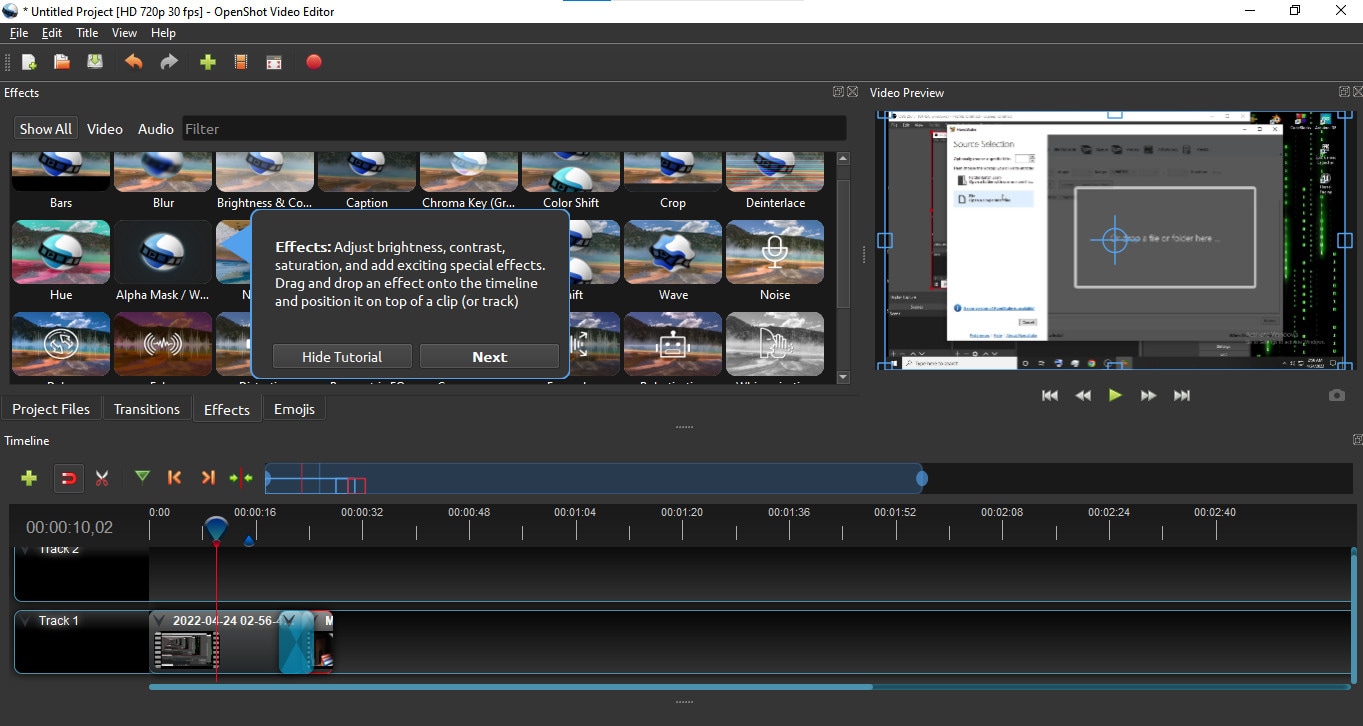
Efeitos: Acima da janela da linha de tempo, verá uma barra com 4 botões: Arquivos de Projeto, Transições, Efeitos, e Emojis. Arraste estes elementos para adicioná-los à linha de tempo. Os efeitos aparecem representados por ícones pequenos no clipe. Clique com o botão direito no ícone e selecione "Remover Efeito" para removê-lo.
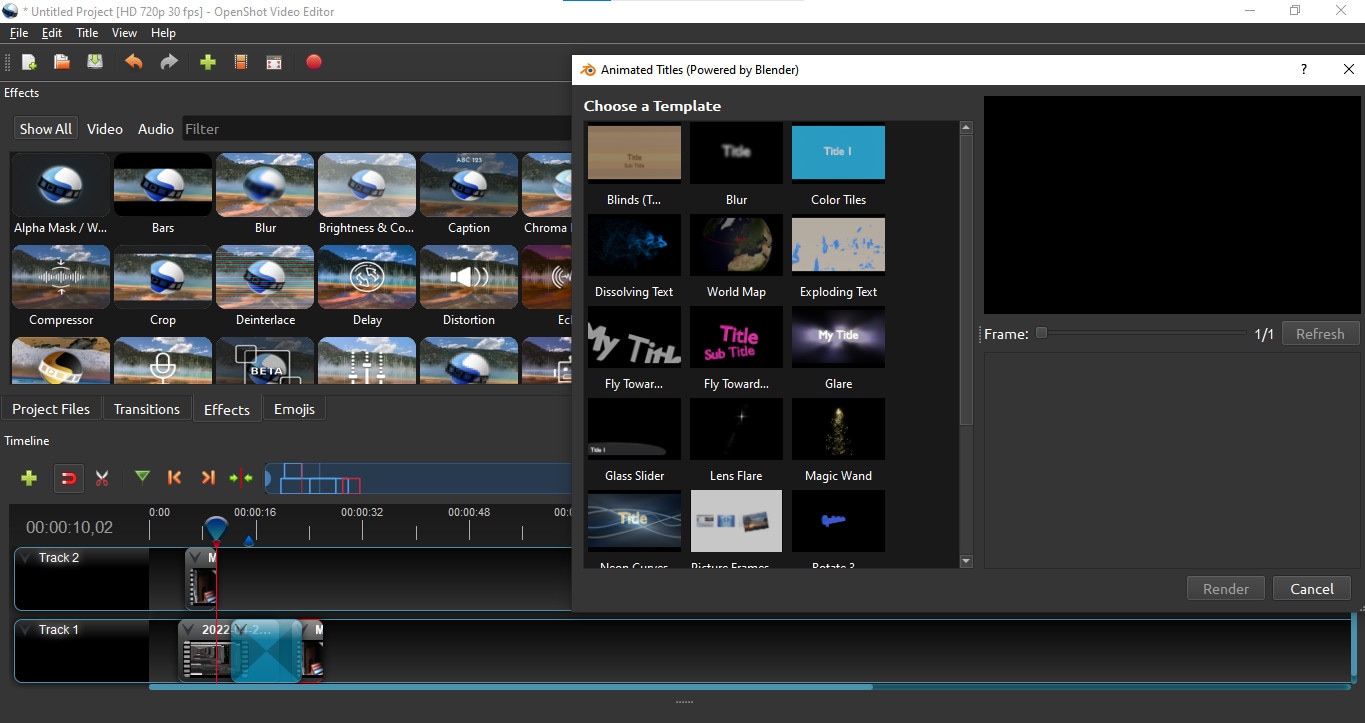
Clique com o botão direito para acessar mais ferramentas como animação de keyframes, velocidade de reprodução, etc.
Exportar: Clique no botão do ponto vermelho no topo da tela para exportar seu vídeo (ou pressione CTRL + E). Selecione o Perfil, Formato, Qualidade e Pasta de Destino desejados e clique em "Exportar Vídeos" para exportar seu arquivo.
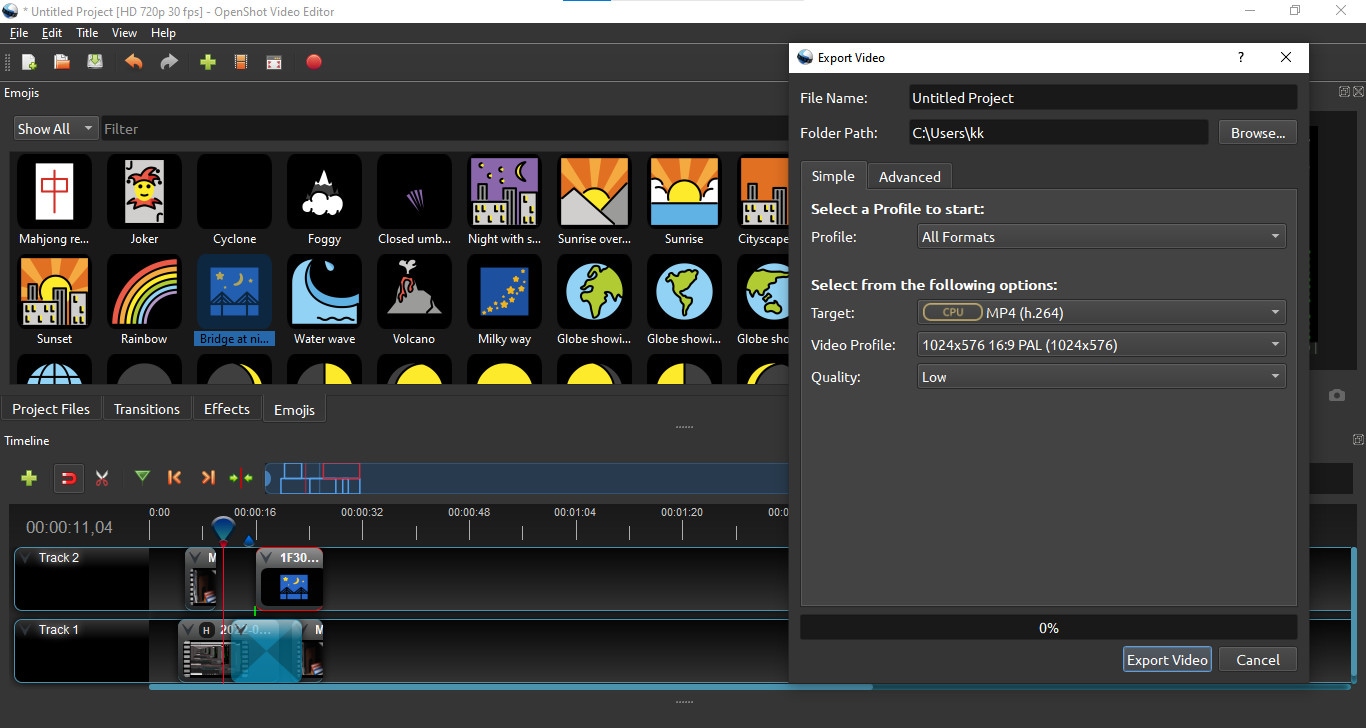
Mais Editores FLV Pagos para Editar Seus Vídeos FLV no Windows:
Se você está procurando por um bom editor de FLV e não tem problema em gastar algum dinheiro, então selecionamos aqui alguns dos melhores softwares pagos em que vale a pena investir.
- Power Director 365 (apenas para importar):
Disponível em ambos os sistemas Windows e Mac.
Se você está buscando por um softrware para fazer mais do que somente aparar e cortar um vídeo, então o Cyberlink Power Director é a escolha adequada para você. Contém dezenas de ferramentas que os criadores profissionais mais procuram, além de oferecer plugins de topo. É adequado para usuários iniciantes e avançados.
Permite aos usuários importar arquivos .flv e editá-lo normalmente, mas não é possível exportá-lo no mesmo formato, pois apenas consegue exportar vídeos em certos formatos limitados. Por isso, seu arquivo FLV será inevitavelmente convertido noutros formatos suportados.
Preço:
Sua subscrição anual custa 69$, estando disponível com 30% de desconto por 48.99$/ano. Esta oferta é válida até 4 de Maio de 2022.
Características:
- Suporta vídeos 4K e consegue importar uma vasta quantidade de formatos de arquivos.
- Contém opções automatizadas de Capítulos e Legendas.
- Edição em multi-câmera.
- Centenas de transições, efeitos, e milhares gravações integradas.
- Permite agrupar clipes para uma edição simplificada.
- Consegue importar modelos e esquemas de cores de LUTs.
Contras:
- Por vezes é lento, mas este problema pode ser resolvido até certo ponto se você tiver um PC poderoso.
- Algumas ferramentas são complicadas de usar.
- As opções de exportação disponibilizam poucos formatos de arquivos em comparação com a opção de importação.
Passos:
Importr: Inicie o Power Director e selecione a proporoção da tela e clique em "Modo Completo" para iniciar o programa, e importe arquivos de mídia para o respectivo painel. Clique no ícone "Importar Mídia" na aba de arquivos para adicionar mais clipes.
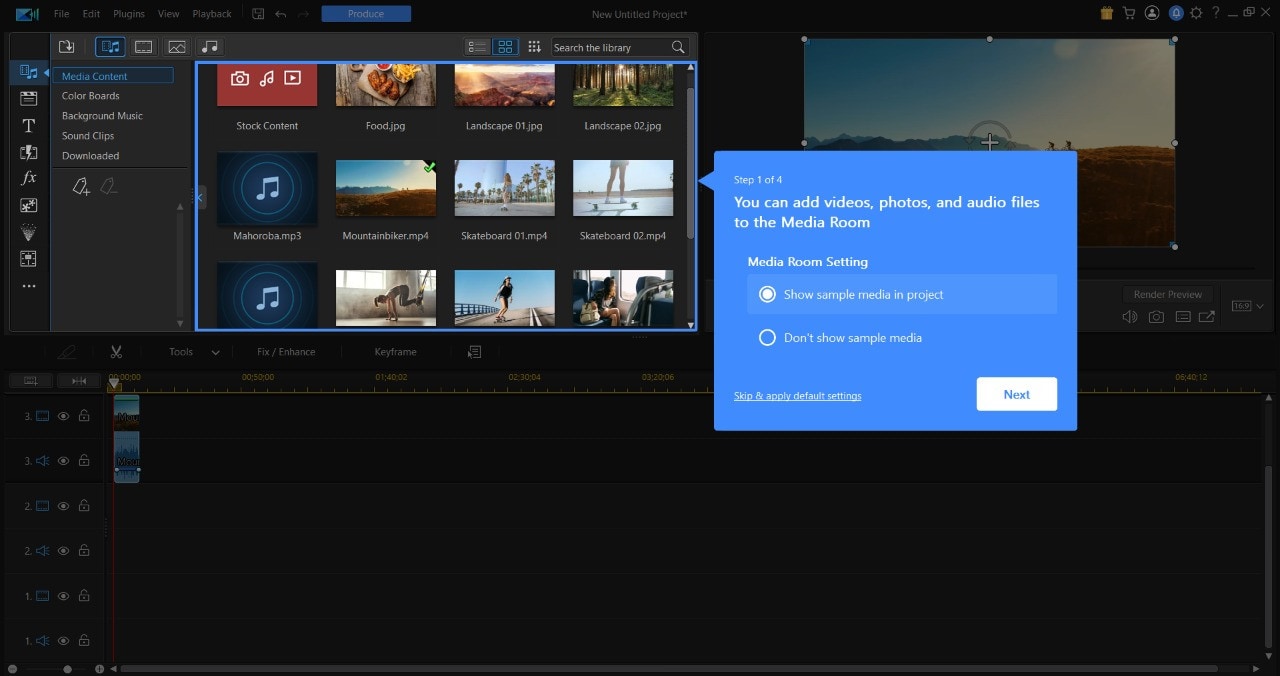
Editar: Arraste e largue arquivos para adicioná-los na linha de tempo. Pode largá-los sobre ou sob outros itens em camadas. Clique no ícone no canto superior esquerdo da linha de tempo para adicionar uma nova camada. Terá à disposição ferramentas de edição básicas na linha de tempo.
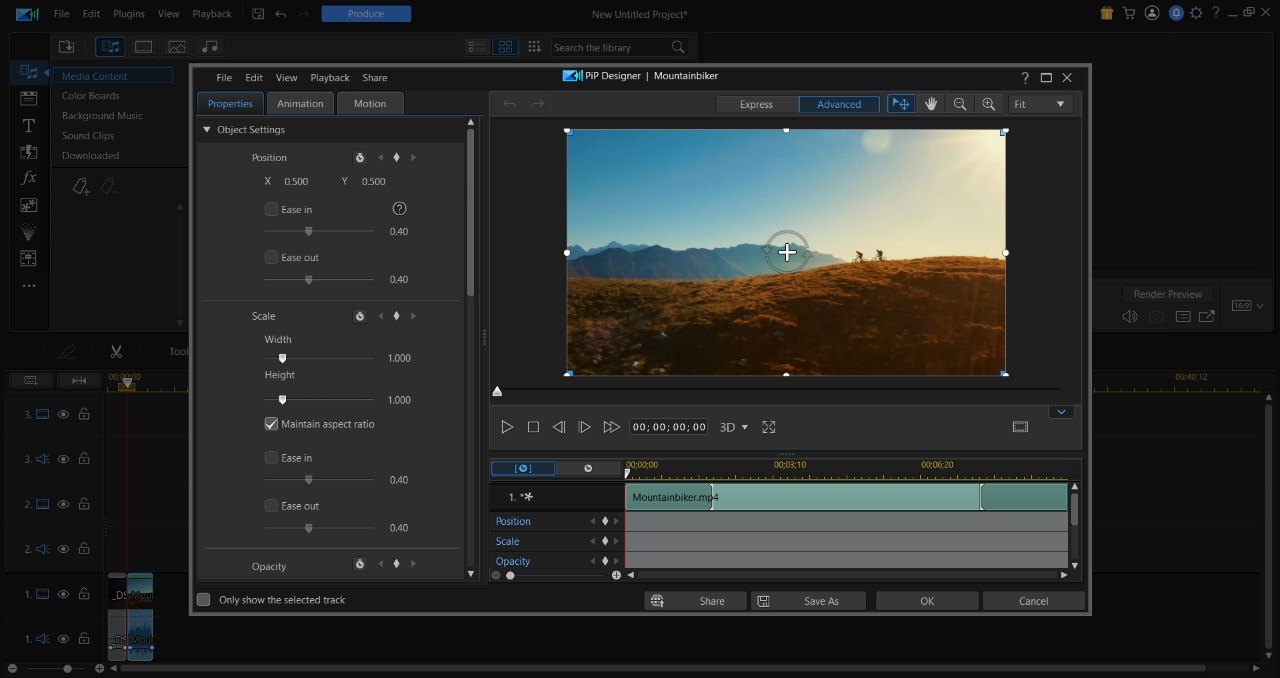
Efeitos: Todos os elementos de efeitos e sobreposição estão localizados no canto superior esquerdo da tela numa barra vertical. Aqui estão disponíveis a biblioteca de projetos, títulos, efeitos, transições, sobreposições, etc. Basta arrastar e largar qualquer elemento na linha de tempo para usá-lo. Aqui você pode também editar áudio e adicionar legendas e capítulos.
Clique duas vezes num clipe ou elemento de sobreposição para abrir a janela de design, onde poderá personalizar os clipes para melhorar seu projeto.
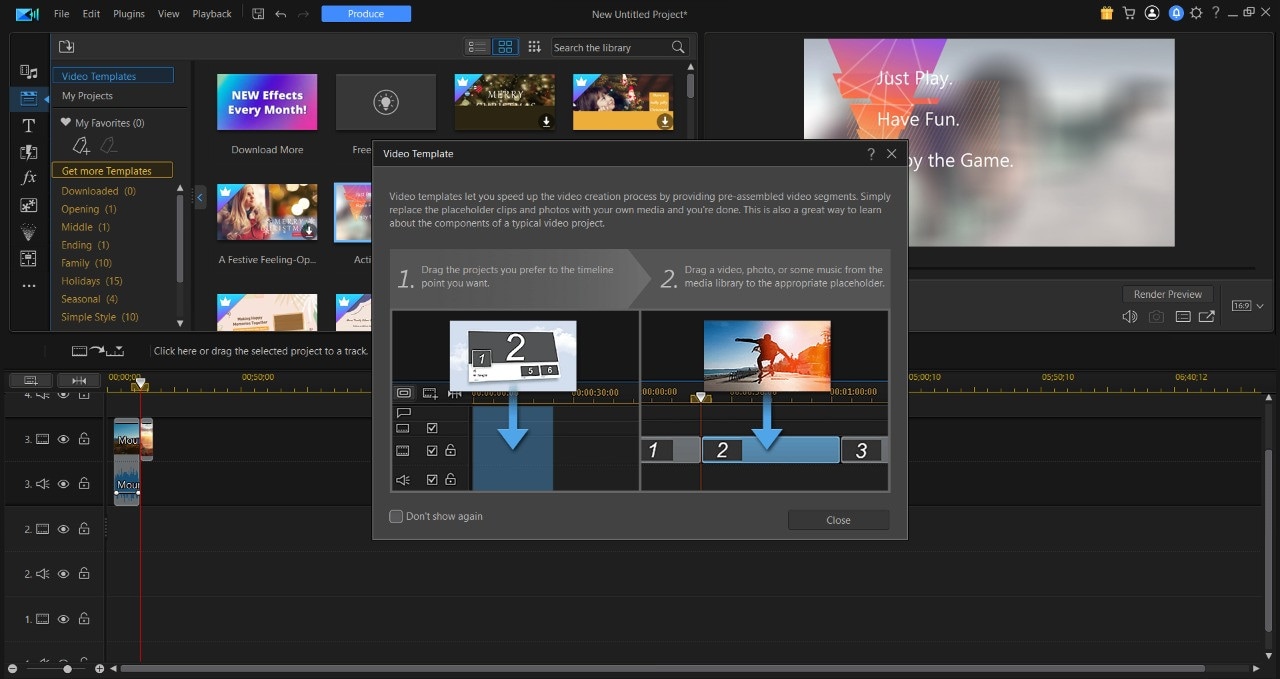
Exportar: Clique no botão "Produzir" no topo da tela e selecione o modo e formato de arquivo desejados, selecione um destino e clique em "Iniciar".
- Editor de Vídeos AVS:
Se você está procurando por um bom editor de vídeos .flv e está pronto a desembolsar algum do seu orçamento, então o editor de vídeos AVS é uma boa opção para você. É um software econômico muito fácil de usar e com excelentes ferramentas. Foi o meu primeiro editor quando comecei a trabalhar com vídeos e ainda o usei durante cerca de 5 ou 6 anos. Tem algumas ferramentas eficazes que você pode usar para cumprir suas tarefas de edição de vídeos. Contém um sistema único de trajetória de animação com o qual pode criar caminhos para sobreposições.
Preço:
Tem dois planos diferentes, o primeiro é um plano anual com o custo de 69$, e o segundo é um plano vitalício com o custo de 199$. Com o plano vitalício, tal como o nome indica, você pode desfrutar do software para sempre. Agora mesmo, o software está com um desconto de 70% (até 30 de Abril de 2022) reduzindo o preço da subscrição anual para 39$, com um preço de compra a 59$. Este desconto faz ainda mais com que valha a pena investir neste software.
Características:
- Sua UI é amigável ao usuário e muito fácil de aprender.
- Suporta vídeos 4K.
- Tem excelentes ferramentas como estabilização de vídeos e Chroma Key.
- Tem mais de 300 efeitos, transições e sobreposições.
- Estilo de edição ao estilo de storyboard, o que é excelente para alguns usuários.
- Keyframing e sistema de trajetória de animação para sobreposições.
Contras:
- Faltam algumas ferramentas comuns.
- Software com mais de uma década que precisa de novas atualizações para se manter ao nível de outros softwares de edição.
- Não é recomendado para profissionais, pois não permite uma grande personalização.
- Apenas tem uma camada para cada elemento como textos, efeitos, sobreposições, etc.
- Se o disco rígido avaria, você tem que comprar novamente a licença do software.
Passos:
Importar: Clique em "Importar Arquivos de Mídia" para importar clipes ou clique em "Abrir Projeto Existente" para carregar projetos guardados anteriormente. Arraste e largue arquivos para adicioná-los na linha de tempo.
Editar: Para aparar o clipe, basta arrastar suas margens. No topo da linha de tempo, verá algumas ferramentas básicas como alterar velocidade, aplicar transições e correção de cor, ou estabilização de vídeo.
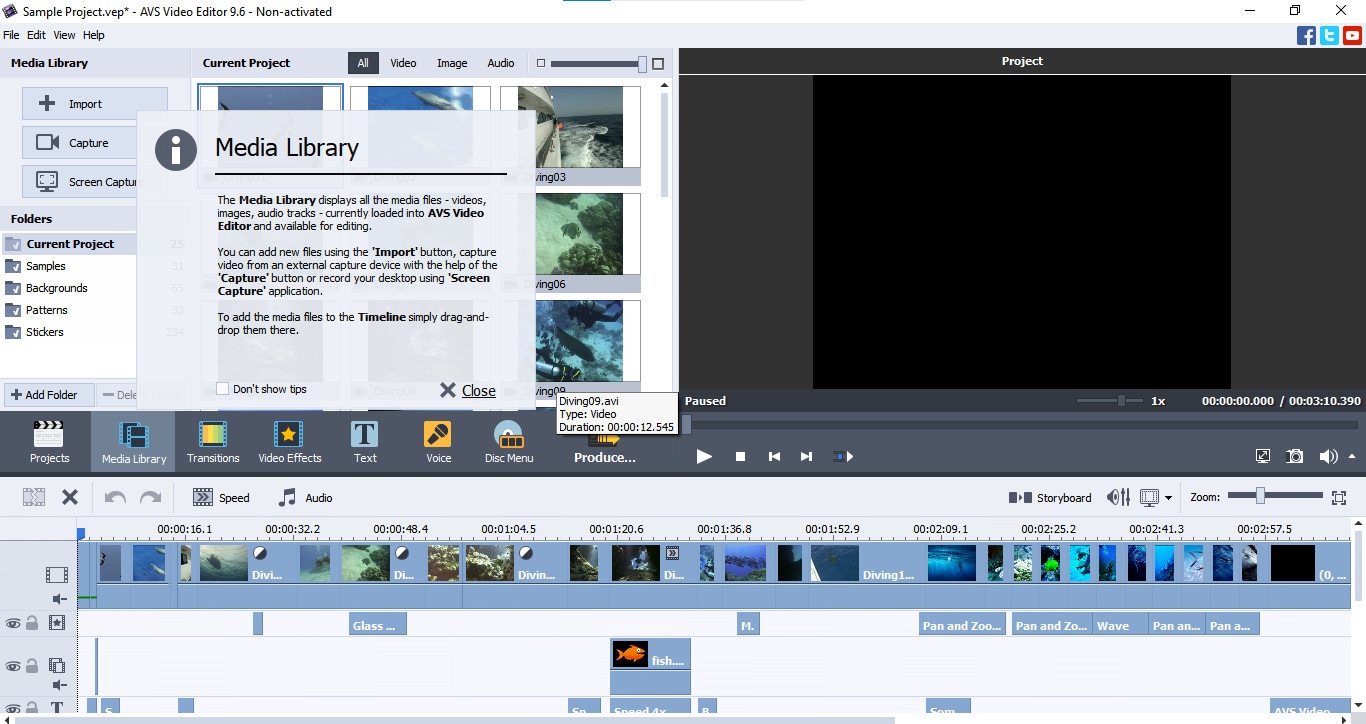
Efeitos: Clique no botão de "Transição" acima da linha de tempo para aplicar transições. Arraste e largue as transições entre dois clipes para aplicar. Clique com o botão direito na transição para alterar sua duração.
Clique no botão dos "Efeitos de Vídeo" no topo da linha de tempo, e arraste e largue o efeito desejado na camada de efeitos e apare conforme desejar.
Similarmente, na aba de "Texto" pode arrastar e largar o texto desejado para a camada de texto na linha de tempo. Depois selecione "Editar Texto" para alterar o texto.
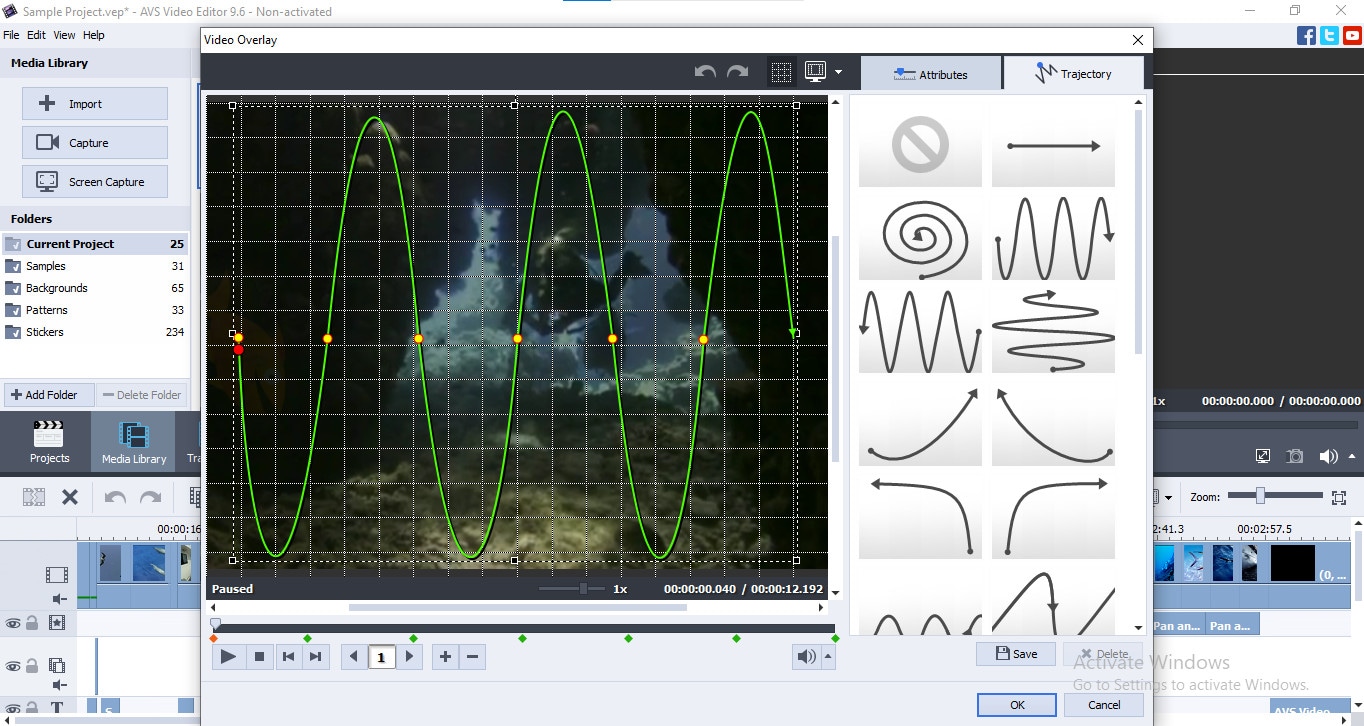
Exportar: Clique no botão "Produzir" no topo da linha de tempo para abrir a janela de exportação. Selecione o formato de arquivo e qualidade desejados, clique em "Seguinte" e no botão "Criar" para exportar seu arquivo.
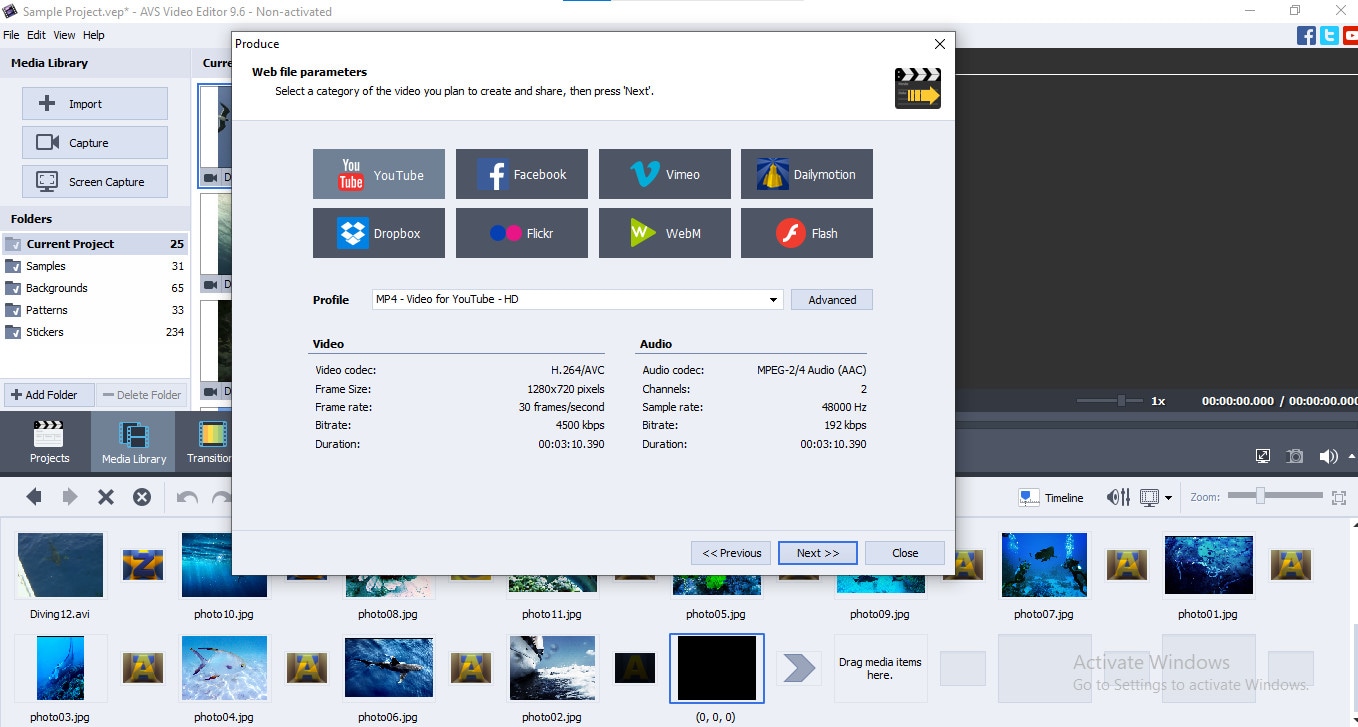
Veed.io: (Online):
Se você pretende editar vídeos FLV rapidamente e não quiser instalar um software no seu sistema, o Veed.io pode ser uma boa opção para você. É um editor de vídeos FLV online que funciona em qualquer navegador nos sistemas Windows, Mac, Linux, e até celulares. Este é um método rápido e simples para satisfazer todas as suas necessidades de edição de vídeos. Contém algumas ferramentas verdadeiramente fantásticas e únicas, estando ao nível de outros softwares de edição de vídeos. É uma excelente plataforma para editar vídeos em qualquer lugar, por exemplo, você pode começar a editar no seu PC e continuar no seu celular após sair do trabalho. Mas todas estas funcionalidades têm um preço. Apesar do plano básico oferecer a maioria das ferramentas mais comuns, a plataforma adiciona uma marca de água no seu vídeo final.
Preço:
Três planos diferentes consoante suas necessidades. O primeiro, o "Plano Gratuito", é praticamente inútil para os usuários pois adiciona uma marca de água. O segundo é o "Plano Básico" e tem o custo de 18$/mês, enquanto que o terceiro é o "Plano Pro" por 30$/mês que contém mais ferramentas que o plano básico. Você pode comprar um plano anual para poupar até 33%.
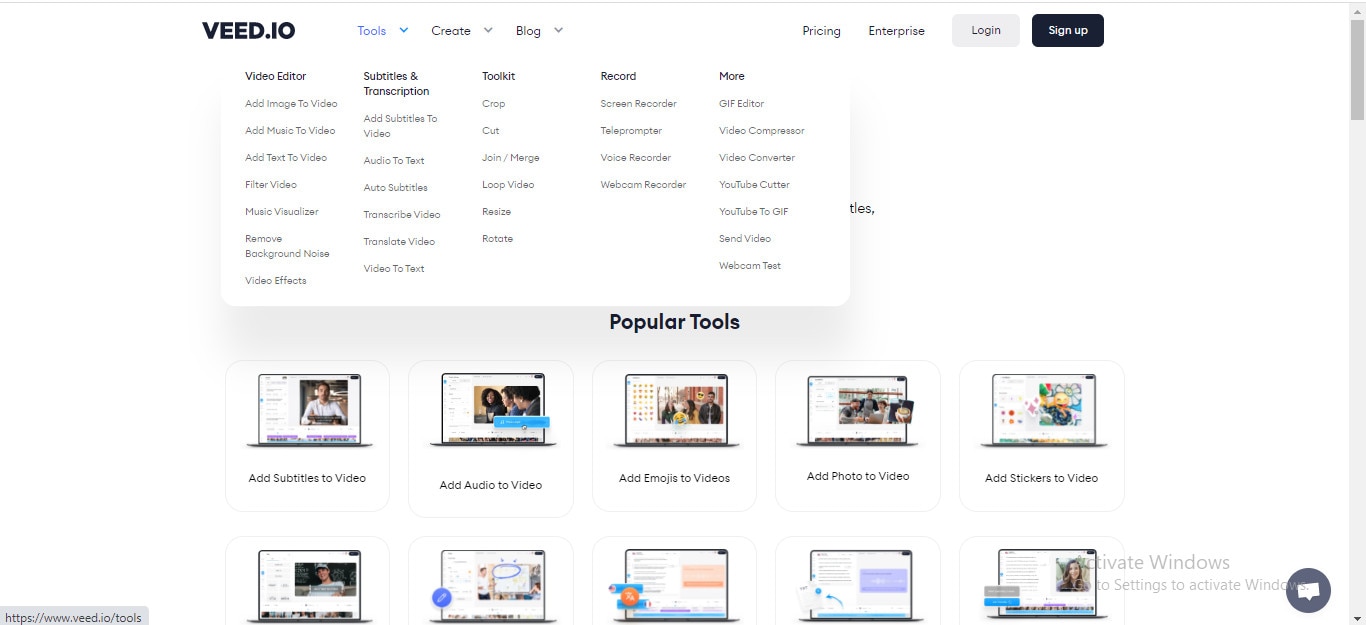
Características:
- Plataforma online acessível a partir de qualquer dispositivo.
- Amigável ao usuário e excelente para projetos em equipe.
- Interface simples e organizada ideal para iniciantes.
- Contém gerador, tradutor e editor de legendas automatizados.
- Sistema de áudio para texto e vídeo para texto que não está disponível em muitos outros editores.
- Compatível com imensos formatos de vídeos e áudio.
Contras:
- Bastante lento comparado com outros softwares de edição de vídeos.
- Apenas pode baixar vídeos 4K no plano Pro.
- Sendo uma plataforma online, os dados podem vazar ou acessados indevidamente, por isso evite editar seus vídeos pessoais nesta plataforma. Acontece raramente mas é melhor prevenir do que remediar.
Passos:
Importar: Clique em selecionar arquivo FLV na tela inicial para abrir uma nova janela, onde deve clicar em "Explorar" para carregar um arquivo ou usar um modelo.
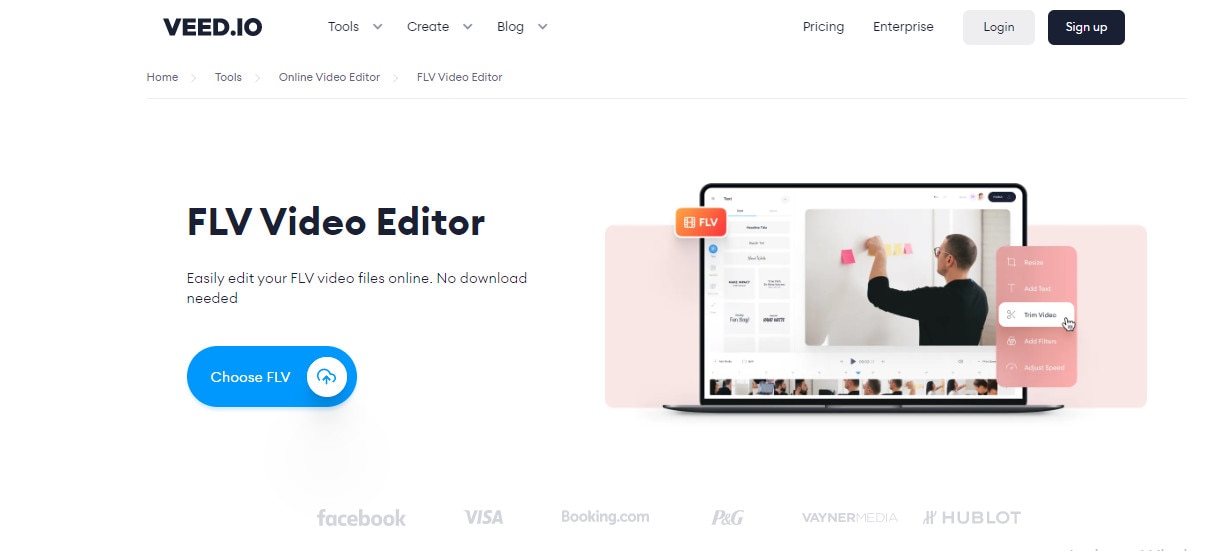
Editar: Basta arrastar as margens do clipe para aparar como desejar. Clique no botão "Dividir" acima da linha de tempo para dividir o clipe em partes.
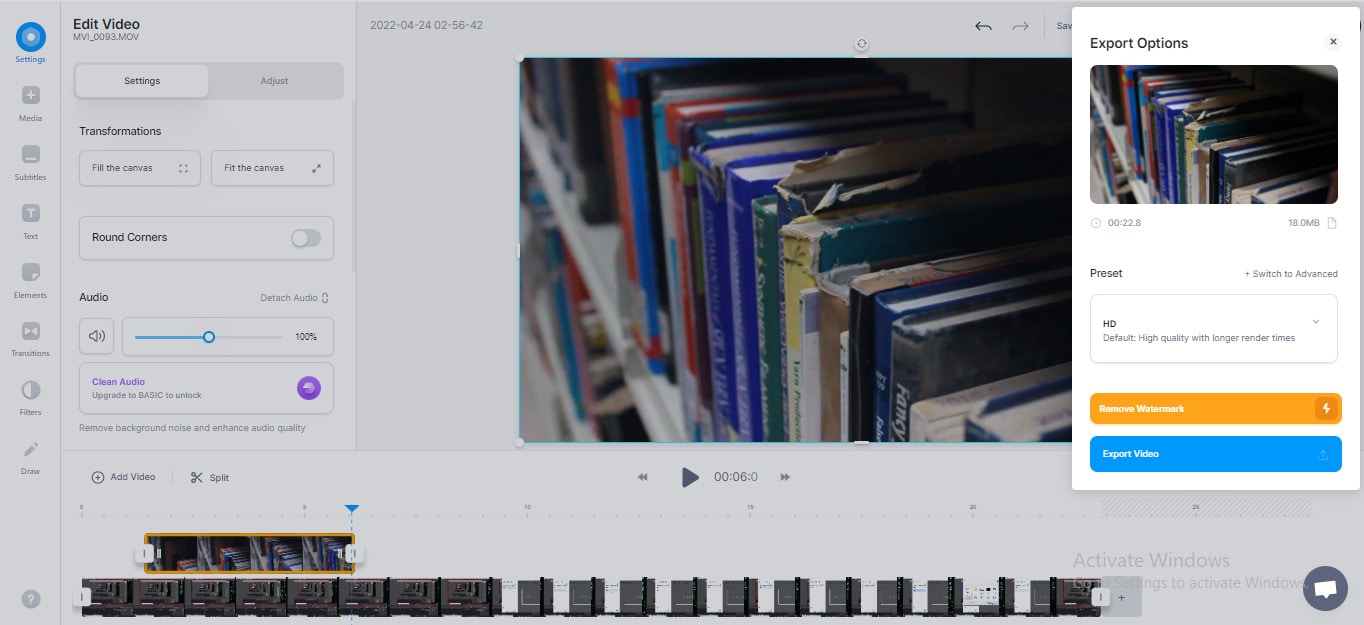
Efeitos: Todas as abas de efeitos como Texto, Elementos e Transições estão situadas à esquerda da tela (no Windows). Clique num elemento para adicioná-lo à linha de tempo, e depois ajuste as definições de acordo com suas preferências.
Exportar: Clique no botão "Exportar" no canto superior direito da tela. Selecione um modelo ou altere as definições de exportação, e depois clique em "Exportar Vídeo". Seu produto estará finalmente concluído.
Devo escolher um editor FLV gratuito ou pago:
Você ainda está confuso sobre qual o melhor editor FLV para usar? Deve escolher o editor mais adequado às suas necessidades. Por exemplo, se apenas precisa de um editor para cortar ou aparar vídeos, poupe seu dinheiro e escolha um editor de vídeos gratuito. Mas se pretende usar mais ferramentas para melhorar seu trabalho e tem algum orçamento disponível, opte por um software pago. Para profissionais, o Power Director 365 ou o Filmora Pro são excelentes opções para investir.
~ Algumas perguntas frequentes sobre vídeos FLV:
Porque o formato .flv é usado?
FLV é usado basicamente para publicar ou distribuir vídeos na Internet. Muitas redes sociais e páginas web (tais como o YouTube, Hulu, etc.) usam arquivos .flv pela sua sincronização de áudio com vídeo em alta qualidade num tamanho de arquivo compacto. É usado principalmente para carregar vídeos nestas plataformas e é compatível com a maioria dos navegadores web e dispositivos, mesmo alguns celulares e computadores mais antigos.
Como reproduzir arquivos .FLV?
Para reproduzir arquivos .flv, é necessário um leitor Flash, o qual vem pré-instalado na maioria dos computadores e naevegadores. Se não for o caso, então você deve baixar um bom leitor de vídeos que suporte o formato .flv. Recomendamos o leitor de mídia VLC por ser muito fácil de usar e ter ferramentas básicas como Velocidade, Adicionar Legendas, Sincronizar Áudio, etc.
O arquivo .flv é fácil de editar?
O formato FLV pode ser editado tal como qualquer outro formato, apenas os passos necessários podem mudar de software para software. Mas não se preocupe, pois em cima apresentámos todos os passos para alguns dos mais populares editores de vídeos FLV.
É possível converter o arquivo .flv?
Se você não quiser usar o formato .flv durante muito tempo e pretende trocar por um formato mais conveniente, então pode experimentar um destes conversores.
VLC Media Player: Sim, além de ser um leitor de vídeos, também consegue converter formatos de vídeo. É muito fácil de usar.
Basta abrir o VLC Media Player >> Clique na aba de Mídia >> Clique em "Converter/Salvar" >> No menu selecione "Adicionar" para adicionar um arquivo (também pode adicionar vários arquivos) >> Clique em "Converter/Salvar" >> Adicione uma pasta de Destino e Formato de Arquivo (para o qual pretende converter) e clique em "Iniciar".
Hand Brake: Mais um popular conversor de vídeos capaz de converter um arquivo .fkv na maioria dos formatos de arquivos.
Inicie o HandBrake para visualizar a tela para "Arraste um arquivo" >> Selecione o arquivo específico que pretende converter >> Selecione a pasta de Destino >> Clique em "Iniciar Codificação".
FLV vs MP4 - Qual é o melhor?
O formato FLV era bastante popular em 2010 porque permitia carregar vídeos de alta qualidade em tamanhos compactos na Internet. É um formato que ocupa menos espaço e que facilita a descarga e transferência de arquivos. Hoje em dia, o formato MP4 é mais usado por ser mais versátil e compatível com a maioria dos dispositivos como celulares, PCs, TVs, entre muitos outros. O FLV usa o codec H.263 enquanto que o MP4 usa o codec , o qual fornece uma qualidade superior após a compressão. Ainda assim, o arquivo .flv é a escolha mais adequada para plataformas de streaming por ser um dos formatos mais usados em programas de gravação da tela como o OBS Studio.




